Za starije vlasnike MacBooka, svi smo previše upoznati s brojnim problemima El Capitana s kojima ste se morali suočiti otkako je izašao. Nadamo se da možete ublažiti sve ove probleme s pokretanjem.
Čini se da noviji Macbookovi (nakon 2012.) s El Capitan rade dobro. Međutim, nekoliko korisnika ističe da nakon nadogradnje na El Capitan imaju problema s korištenjem aplikacije Mail na svojim Mac uređajima.
Točnije, čitatelji izvještavaju da se njihova aplikacija Mail stalno ruši s El Capitanom.
Ništa nije dosadnije od pada aplikacije dok ste u procesu ili sastavljanja e-pošte ili pokušavate otvoriti svoju poštu kako biste provjerili svoju pristiglu poštu. Može postojati mnogo problema koji mogu uzrokovati redovito rušenje vaše aplikacije Mail.
Sadržaj
-
Brzi savjeti
- POVEZANI ČLANCI
- Aplikacija Prvi koraci za rješavanje e-pošte stalno se ruši s El Capitanom
-
Aplikacija Mail se stalno ruši s El Capitanom? Provjerite oštećenu e-poštu
- Korak – 1 Otvorite Mail
- Korak – 2 Sakrij poruku
- Korak – 3 Odaberite Poruka, ali NE OTVARATI
- Korak – 4 Zatvorite Mail
-
Rušenje aplikacije Mail nije povezano s oštećenom e-poštom?
- Korak – 1. Otvorite aplikaciju Finder
- Korak – 2 Upišite “~/Library/Containers” i pritisnite GO
- Korak – 3 Ponovite korak 1
- Korak – 4 Ponovno pokrenite računalo i provjerite aplikaciju Mail
-
Koristite postavke pošte u svoju prednost
- Vezane objave:
Brzi savjeti
Slijedite ove brze savjete da popravite rušenje aplikacije Mail na vašem Macu
- Privremeno onemogućite sve svoje račune e-pošte i pokušajte ponovo s aplikacijom Mail – ako radi, ponovno aktivirajte svaki račun jedan po jedan kako biste utvrdili koji račun uzrokuje problem
- Izbrišite sve poruke za koje mislite da uzrokuju probleme
- Potražite u odlaznom sandučiću aplikacije Mail i tamo izbrišite sve poruke. Ako je poruka važna, kopirajte njezin tekst i stvorite novu e-poštu za slanje – a zatim izbrišite cijeli Outbox
- Premjestite i com.apple.mail i com.apple. MailServiceAgent datoteke na radnu površinu i ponovno pokrenite računalo, a zatim otvorite aplikaciju Mail
- Otvorite Postavke pošte i onemogućite sve račune, a zatim dodajte svaki račun jedan po jedan kako biste izolirali problem
POVEZANI ČLANCI
- Mail se ne otvara ili se ruši nakon nadogradnje na macOS High Sierra? Savjeti za popravljanje
- Kako onemogućiti stalne obavijesti o nadogradnji macOS High Sierra
U ovom članku pokrivamo neke od uobičajenih problema povezanih s rušenjem aplikacije Mail i pružamo savjete o tome kako ublažiti te probleme.
Aplikacija Prvi koraci za rješavanje e-pošte stalno se ruši s El Capitanom
Jednostavno je doista bolje. Hvala našem čitatelju Kalu na ovom sjajnom savjetu!
Dakle, prije nego što učinite bilo što, isključite sve svoje račune e-pošte, a da uopće ne otvorite aplikaciju Mail, tako što ćete otići na Postavke sustava > Internetski računi i onemogućite SVE svoje račune e-pošte.
UPOZORENJE: Brisanje računa ili isključivanje značajki individualnog računa može ukloniti podatke pohranjene u vašim aplikacijama.
Ako sinkronizirate s iCloudom ili uključite sinkronizaciju s drugim davateljima usluga (kao što je Google), vaši se podaci pohranjuju na njihovim poslužiteljima pa bi gubitak podataka trebao biti privremen.
Da biste uklonili račun i isključili sve njegove značajke, označite račun i kliknite gumb Ukloni.
jaAko izbrišete račun I vaš Mac ima omogućen iCloud Keychain, Apple također uklanja ovaj račun s vaših drugih Mac računala postavljenih za iCloud Keychain.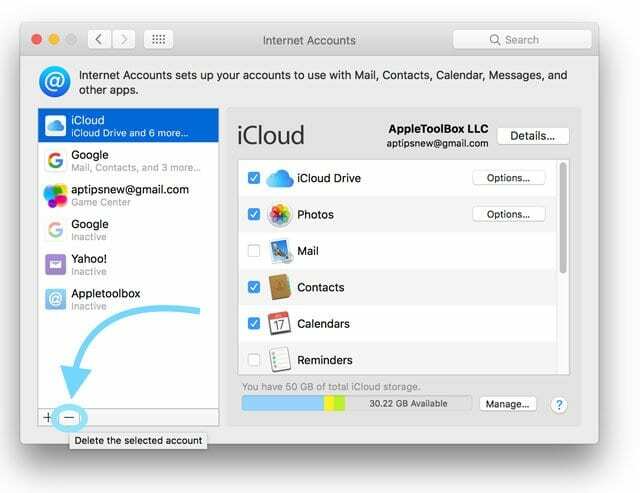
Nakon što onemogućite sve račune, pokušajte otvoriti svoju aplikaciju Mail
- Ako aplikacija Mail radi, problem je u jednom (ili više) vaših sinkroniziranih računa e-pošte
- Zatim uključite svaki račun e-pošte jedan po jedan i otvorite Mail da vidite radi li nakon dodavanja svakog računa
- Dok dodajete račune, ovaj proces bi trebao otkriti krivca—za čitatelja Kala; to je bio Exchange račun koji više nije koristio niti mu je trebao
Ako uklanjanje internetskih računa nije uspjelo, slijedite korake u nastavku da biste dodatno riješili ovaj problem
Aplikacija Mail se stalno ruši s El Capitanom? Provjerite oštećenu e-poštu
Jedan od uobičajenih uzroka problema s aplikacijom za poštu koja se stalno ruši s El Capitanom je pokušaj otvaranja e-pošte koja je iz nekog razloga oštećena.
Velika je vjerojatnost da će se Mail nastaviti rušiti sve dok imate ovu e-poštu u svojim mapama. Teško je odrediti koji od stavki može uzrokovati ovaj problem.
Ako vidite e-poruku od pošiljatelja kojeg ne prepoznajete ili se vaša aplikacija sruši kada pokušate otvoriti ovu e-poštu, to bi mogao biti krivac.
Korak – 1 Otvorite Mail
- Kliknite na svoju aplikaciju Mail da biste je otvorili i odmah držite tipku Shift dok se Mail ne otvori.
- Ova radnja uzrokuje otvaranje vaše aplikacije Mail bez odabrane poruke ili poštanskog sandučića.
Korak – 2 Sakrij poruku
- Sakrijte dio prozora za preglednik poruka pažljivim povlačenjem tanke trake za razdvajanje između njega i popisa poruka.
- Nastavite povlačiti dok Mail ne prikaže samo popis poruka, a ne preglednik poruka. U ovom prikazu poruke možete vidjeti samo dvostrukim klikom da biste otvorili poruku.
- U ovom koraku možda ćete morati poništiti neke od svojih personaliziranih opcija oblikovanja, kao što je pregledavanje postavki pošte i promjena veličine prozorskih okna, širine stupaca itd.
Korak – 3 Odaberite Poruka, ali NE OTVARATI
- Kliknite jednom pogođenu poruku da biste je odabrali bez otvaranja.
- Zatim pritisnite Delete ili odaberite Poruka > Premjesti u > Otpad.
Korak – 4 Zatvorite Mail
- Sada zatvorite svoju aplikaciju Mail
- Pokušajte ga normalno otvoriti.
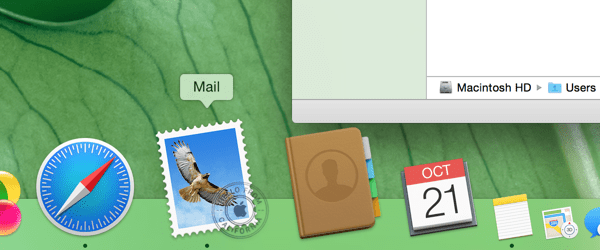
Rušenje aplikacije Mail nije povezano s oštećenom e-poštom?
Ako problem s rušenjem pošte nije povezan s određenom oštećenom e-poštom, morate slijediti sljedeće korake da bi aplikacija radila.
Imajte na umu da ćete možda morati ponovno izraditi svoju prilagođenu tiskanicu nakon što slijedite korake u nastavku.
Korak – 1. Otvorite aplikaciju Finder
- Kliknite na Idi i Idi na na gornjem izborniku kao što je prikazano na donjoj slici.
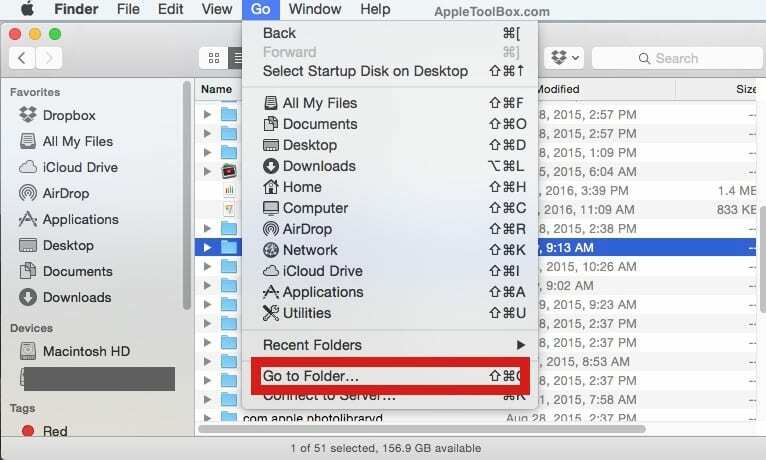
Korak – 2 Upišite “~/Library/Containers” i pritisnite GO
- Ova radnja otvara različite mape spremnika aplikacija.
- Povucite Com. Jabuka. Mapa pošte odavde na radnoj površini.

- Povucite mapu na radnu površinu.
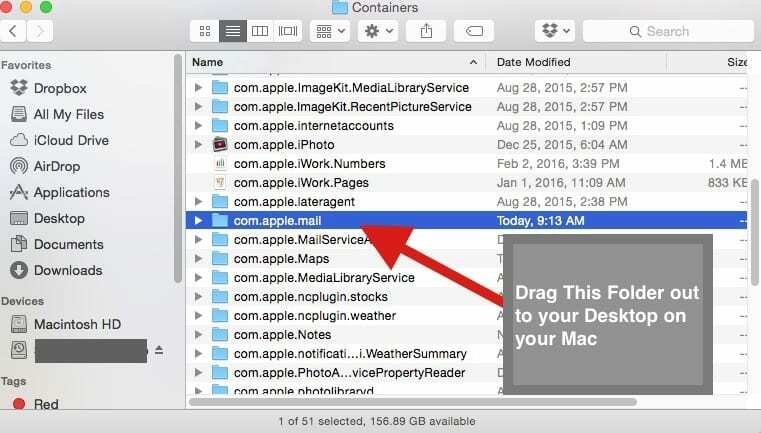
Korak – 3 Ponovite korak 1
- Slijedite korak - 1 odozgo ALI ovaj put potražite sljedeću datoteku "com. Jabuka. MailServiceAgent’.
- Povucite tu datoteku na radnu površinu.
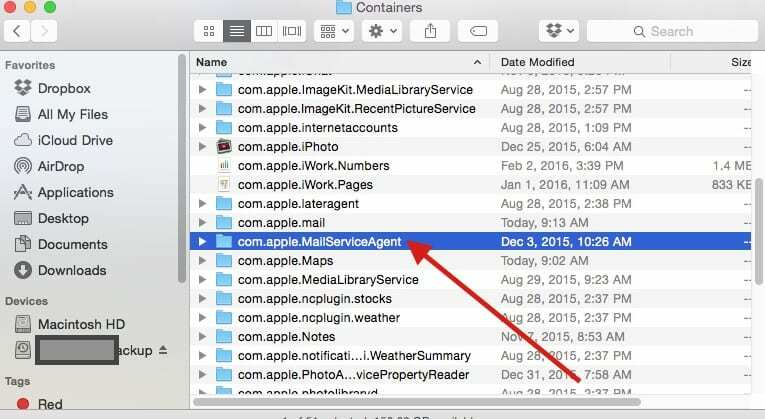
Korak – 4 Ponovno pokrenite računalo i provjerite aplikaciju Mail
- Ova metoda obično rješava većinu iznenadnih problema s rušenjem na vašem Macu.
- Ako vam se i dalje javlja da se aplikacija Mail neprestano ruši s El Capitan ili sličnim problemima, razmislite o ponovnoj instalaciji aplikacije na svoj Mac.
- Ili postavite posjet (ili chat) s Apple podrškom, u Apple Storeu, telefonom ili online.
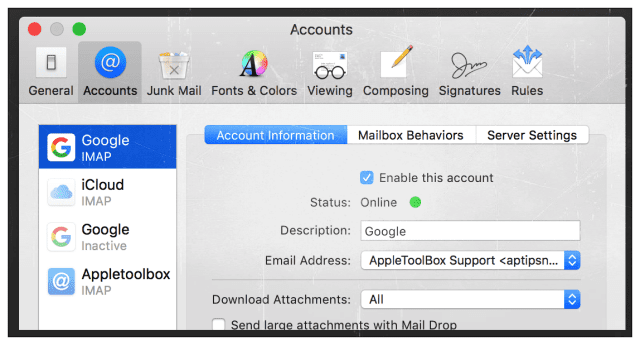
Koristite postavke pošte u svoju prednost
- Zatvorite aplikaciju Mail
- Isključite WiFi kako biste spriječili preuzimanje e-pošte
- Otvorite aplikaciju Mail i idite na Mail > Preference > Accounts
- Kliknite svaki od svojih računa i poništite opciju "Omogući ovaj račun" za SVE RAČUNE
- Zatvorite Preferences, a zatim zatvorite aplikaciju Mail
- Ponovno UKLJUČITE WiFi
- Otvorite aplikaciju Mail
- Vrati se na Pošta > Postavke > Računi i omogućite prvi navedeni račun.
- Ovaj proces zahtijeva vrijeme, stoga budite strpljivi! Pričekajte dok poruka Provjera pošte ne nestane
- Sada dodajte svoje ostale račune e-pošte, jedan po jedan slijedeći korak 8
Savjeti za čitatelje
- David je zaključio da je njegov problem s aplikacijom Mail povezan s oštećenim tvrdim diskom. Stoga preporučuje sigurnosno kopiranje cijelog Mac ili MacBooka pomoću Time Machinea ili druge sigurnosne metode po vašem izboru.
Kada napravite sigurnosnu kopiju, ponovno pokrenite svoj MacBook, izbrišite konfiguraciju tvrdog diska, a zatim ponovno formatirajte tvrdi disk. Nakon formatiranja, ponovno pokrenite Mac i vratite iz te nedavne sigurnosne kopije pomoću Time Machinea. Nakon što je napravio ovaj niz koraka, David je otkrio da njegova aplikacija Mail sada dobro radi! - Shvatio sam da postoji problem s porukom u mojoj odlaznoj pošti, a Mail je pokušavao poslati e-poštu svaki put kada se aplikacija otvori. Meni je pošlo za rukom isključiti wifi, zatim otvoriti Mail (s pritisnutom tipkom shift) i izbrisati sve poruke zaglavljene u Outboxu. Nakon brisanja, ponovno se povežite na WiFi.
- Prođite kroz mapu spremnika i ručno izbrišite sve datoteke u mapi "Preuzimanja pošte". Sad, sada sve radi dobro. Preuzimanje je vjerojatno oštećeno. Međutim, imajte na umu da ćete vjerojatno izgubiti sve te privitke e-pošte
- Uklonite Mail iz opcije automatskog pokretanja (prijave) i otvorite ga ručno.
- Otvorena Postavke sustava> Korisnici i grupe> Odaberite svoje korisničko ime
- Odaberite karticu Login Items
- Odaberite Mail i sve druge programe za pokretanje koje želite ukloniti.
- Pritisnite znak minus ( – ) za uklanjanje
- Uklonite verzije aplikacije Mail u knjižnici.
- Zatvori Mail
- Idite na mapu ~/Library/Mail koristeći Finder Menu Idi > Idi na mapu naredba
- Pogledajte unutar te mape i provjerite postoje li različite verzije – mape označene s “V4” ili “V3” i tako dalje.
- Zadržite mapu s najnovijom verzijom i premjestite starije u smeće – NEMOJTE još isprazniti smeće
- Otvorite Mail.
- Ako radi normalno, odbacite te starije verzije

Opsjednut tehnologijom od ranog dolaska A/UX-a na Apple, Sudz (SK) odgovoran je za uredništvo AppleToolBoxa. Sjedište mu je u Los Angelesu, Kalifornija.
Sudz je specijaliziran za pokrivanje svega macOS-a, nakon što je tijekom godina pregledao desetke razvoja OS X i macOS-a.
U prijašnjem životu, Sudz je radio pomažući tvrtkama s liste Fortune 100 u njihovim težnjama prema tehnologiji i poslovnoj transformaciji.
